我的前一篇博客提到,我们公司项目的restful框架中要用到底层的DLL C++库,最后经过测试验证结果选择采用JNA方法来调DLL库。
之后基础框架在IDEA中的jetty服务中调试成功,但是在部署到Tomcat上时出现了无法加载DLL库的状况,只能现学现卖了。
一. 把DLL文件放在Tomcat下的方法:
在Tomcat中加载dll,供其它接口调用:
在Tomcat目录根下新建一个文件夹,这里就叫DLL吧,<tomcat_home>/DLL;
把需要用到的dll放入新建的DLL目录下;
编辑<tomcat_home>/conf/catalina.properties,在common.loader后面追加${catalina.home}/DLL;
编辑<tomcat_home>/bin/目录下的catalina.bat,在rem Copy CATALINA_BASE from CATALINA_HOME if not defined的段落中增加如下语句:
set LD_LIBRARY_PATH=%CATALINA_BASE%\DLL
set JAVA_OPTS=-Djava.library.path=%CATALINA_BASE%\DLL%JAVA_OPTS%
保存重新启动Tomcat,deploy war即可。
二. 把DLL文件放在java.library.path路径下,可以通过System.out.println(System.getProperty("java.library.path"));语句查看都有哪些系统调默认调用的文件路径。Tomcat会在这些目录下寻找要加载的文件、库等。
三. 在使用JNA调用DLL时,总是提示无法加载相应的库。把DLL文件放在各种路径下都不起作用。
无奈之下,我换成JNI工具尝试了一下,结果提示Can't load IA 32-bit .dll on a AMD 64-bit platform。真相终于浮出了水面,原来是因为JDK和DLL系统不兼容(万万没想到问题出在这里),于是我把DLL重新编译成64位试了一下,成功部署。
然后我又换成JNA工具后试了一下也成功部署(早该换成JNI试一下,就是因为JNI使用步骤过于繁琐,所以一直对JNA不死心,结果拖了很长时间),问题解决。
四.使用JNA的时候,大多数网上教程中Native.loadLibrary(“DLL name”, classname.class); 中的第一个参数都是相对路径。按照编程经验,这里应该也可以写成绝对路径,例如:
Native.loadLibrary(“C:\Program Files (x86)\Java\jdk1.8.0_51\bin\ DLLname.dll”, classname.class);
我这样试着跑了一下,证明我的猜想是正确的。
五. 把DLL放在Tomcat文件夹下的bin文件中也可以找到。Linux下放在 /user/local/bin 中。这是我最后采用的方式。
总结:
问题可能出在方方面面,需要学习的还很多,经验也相当重要。同时应该在自己的代码中建立完整的异常报错体系,和良好的异常处理习惯。但是我又担心太多的分支处理会影响整体的性能。还是好好修炼内功才是王道啊。
补充知识:正确配置java jdk环境变量方式 及 配置tomcat后执行startup.bat闪退原因分析
我们用的很多软件都需要配置环境变量,有的软件会自动配置环境变量,不需要我们手动配置.而有的必须手动配置环境变量,比如git, eclipse等.
下面分享一下正确配置java环境变量的方法.因为很多软件的运行都需要基于配置java环境变量的基础上.
以配置jdk1.8为例:
1 安装jdk1.8
如图中所以,打开jdk-xxx.exe,进行安装jdk,事先建两个文件夹jdk,jre,用于分别作为jdk和jre的安装文件夹
2 配置环境变量
安装完之后,就是配置环境变量:
JAVA_HOME -- 变量值就是jdk的主目录,图中已用蓝色标出(配置JAVA_HOME变量值时,末尾一定不要加分号)
Path -- 需要配置两个,jdk的bin目录和jdk下的jre的bin目录,如图中所示:
即 %JAVA_HOME%\bin;%JAVA_HOME%\jre\bin;
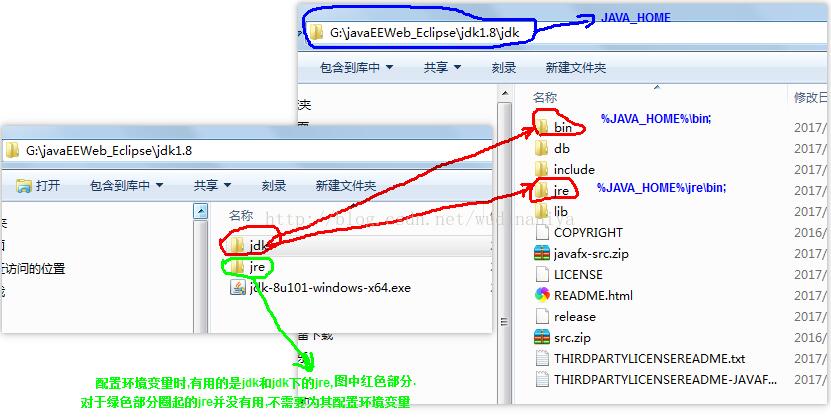
JAVA_HOME和Path配置截图:

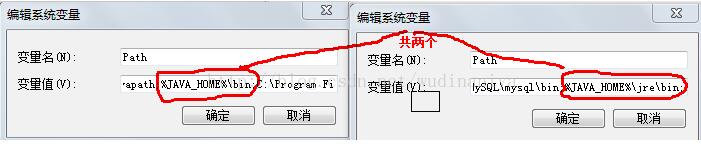
配置完之后,可以打开Windows+R.输入cmd,打开dos窗口,输入 java 和 javac -version (或java version)来进行验证java环境变量是否配置成功和查看所配置的jdk版本信息


注意:
有些软件需要严格配置java环境变量.比如在配置Tomcat后,执行startup.bat手动启动tomcat会闪退.原因就是环境变量没有正确配置.
右键startup.bat,编辑,在文本的最后敲上pause,保存后重新运行startup.bat, 这时候窗口不会再闪退,而是停留在桌面上,如果有错误信息,这时候会显示出来,可以根据提示确定是哪里出错.进而针对性解决.其实90%的原因就是java环境变量没有正确配置
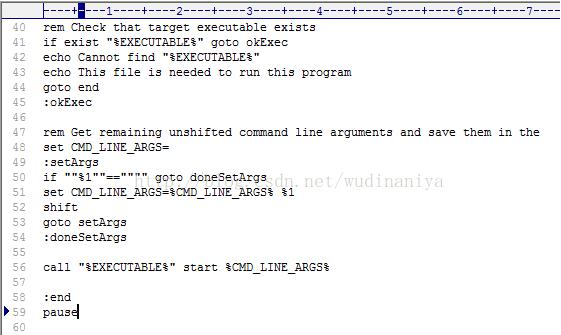
调试成功后,记得把pause去掉
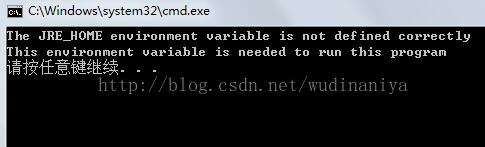
(注意;有时java环境变量虽没有正确配置,但不影响eclipe的运行.但若没有正确配置java环境变量,就会导致配置tomcat后,执行startup.bat出现闪退现象.)
正确配置java环境变量方式,见前面所示。
以上这篇解决Java 部署Tomcat时使用jni和jna调用DLL文件的问题就是小编分享给大家的全部内容了,希望能给大家一个参考,也希望大家多多支持。